如何打开 ISO 文件?利用 Windows 和第三方工具快速搞定
但是,可以使用第三方工具对 ISO 文件进行加密或压缩处理。文件资源管理器:也可以在文件资源管理器中双击 ISO 文件,系统会自动将其挂载为一个虚拟驱动器,并显示在“此电脑”(或“我的电脑”)中。打开 ISO 文件:右键点击 ISO 文件,选择“打开档案文件”选项,可以直接浏览 ISO 文件中的内容。解压文件:如果你想解压 ISO 文件,可以选择“提取到”选项,指定一个位置来解压 ISO 文件中的
.iso 文件是一种常用的光盘映像文件格式,它可以精确地复制光盘上的所有数据,包括文件、目录结构以及文件系统属性。ISO 文件通常用于备份光盘内容、分发操作系统安装介质、或者在网络上传输大容量的数据。ISO 文件可以包含任何类型的文件,如文档、音频、视频、软件安装包等。
ISO 文件格式本身并不加密数据,也不压缩数据,因此它占用的空间与原始光盘相同。但是,可以使用第三方工具对 ISO 文件进行加密或压缩处理。
常见的 .iso 文件打开方式
1. 使用 Windows 10 内置功能
在 Windows 10 中,系统内置了支持 ISO 文件的功能,可以直接挂载 ISO 文件,无需额外安装软件。
步骤如下:
右键菜单:找到你要打开的 ISO 文件,右键点击,选择“装载”选项。
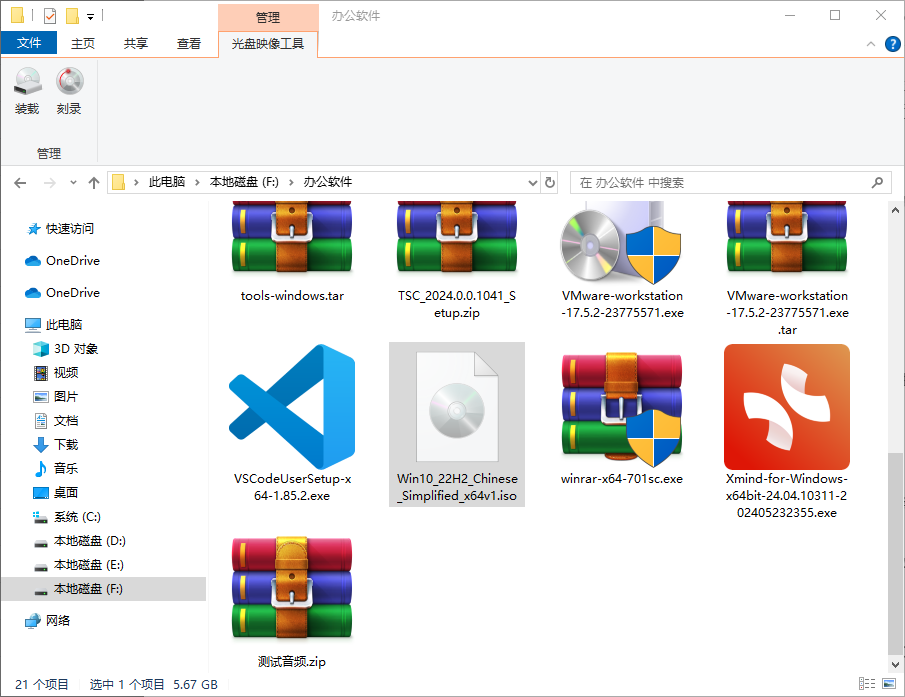
文件资源管理器:也可以在文件资源管理器中双击 ISO 文件,系统会自动将其挂载为一个虚拟驱动器,并显示在“此电脑”(或“我的电脑”)中。
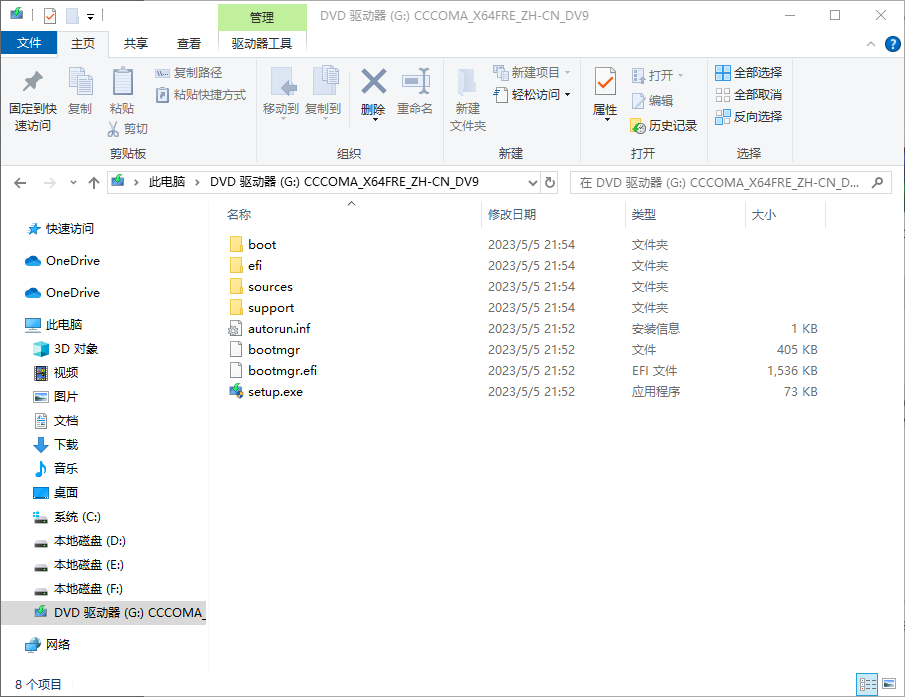
挂载后,你可以在“此电脑”中看到一个新的可移动设备,就像插入了一个真实的光盘一样,可以访问其中的所有文件和目录。
2. 使用 WinRAR 打开
WinRAR 是一款功能强大的文件压缩和解压工具,同样支持 ISO 文件的解压。
步骤如下:
打开 WinRAR:首先,确保你已经安装了 WinRAR。
选择 ISO 文件:打开 WinRAR 应用程序,点击“文件”-> “打开”,选择你的 ISO 文件。
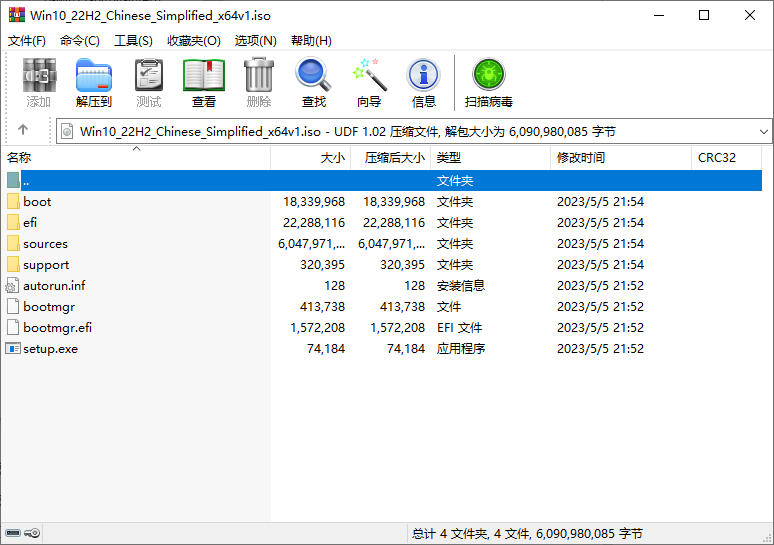
解压:在 WinRAR 中,你可以选择“提取到”选项,指定一个位置来解压 ISO 文件中的内容。
3. 使用 7-Zip 打开
7-Zip 是另一款免费且开源的文件压缩和解压工具,同样支持 ISO 文件的解压和管理。
步骤如下:
安装 7-Zip:首先,确保你已经安装了 7-Zip。
打开 ISO 文件:右键点击 ISO 文件,选择“打开档案文件”选项,可以直接浏览 ISO 文件中的内容。

解压文件:如果你想解压 ISO 文件,可以选择“提取到”选项,指定一个位置来解压 ISO 文件中的内容。
小贴士
虚拟光驱软件:除了上述方法外,还可以使用虚拟光驱软件(如 Daemon Tools、Alcohol 120% 等)来挂载 ISO 文件。在解压或挂载未知来源的 ISO 文件时,请确保文件来自可靠来源,以防潜在的安全风险。
通过上述方法,你可以轻松地打开并访问 ISO 文件中的内容,无论是为了安装操作系统还是访问其他数据文件。希望这些介绍对你有所帮助!我是简鹿办公,更电脑办公小技巧请关注我们吧。
更多推荐
 已为社区贡献41条内容
已为社区贡献41条内容







所有评论(0)